Correggi il problema della porta Arduino che non appare o non viene rilevata [IDE, UNO]
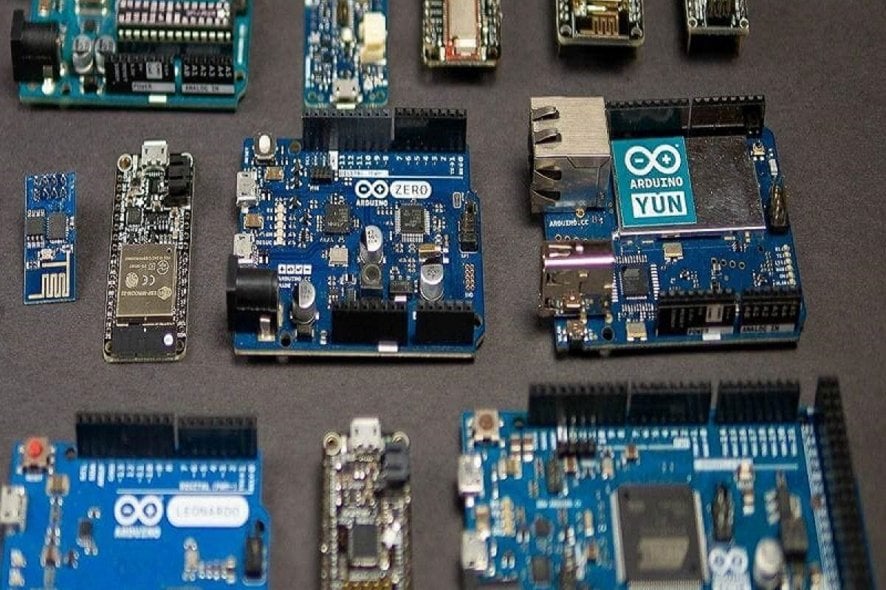 Le schede di sviluppo come la SparkFun RedBoard per Arduino richiedono driver o codice speciali che consentono al tuo PC di interagire con esse. Se la porta Arduino non appare sul tuo PC, sei nel posto giusto.
Le schede di sviluppo come la SparkFun RedBoard per Arduino richiedono driver o codice speciali che consentono al tuo PC di interagire con esse. Se la porta Arduino non appare sul tuo PC, sei nel posto giusto.
Ti mostreremo come abilitare una porta in Arduino e aggiornare o installare correttamente i driver della porta Arduino su Windows o macOS.
Vediamo perché la porta è disabilitata o ora non appare in Arduino, per cominciare.
Perché la mia porta Arduino non viene trovata?
- Cavo USB o connessione difettosi
- I driver della porta sono obsoleti o corrotti
- I driver non sono installati
Ora, gli utenti hanno avuto difficoltà con questo per un bel po’ di tempo. Vediamo rapidamente alcuni dei problemi più comuni:
- Porta Arduino non visibile in Windows 10, Windows 11 o Mac
- Porta Arduino non rilevata, nessuna porta scoperta o non riconoscendo la porta
- Porta seriale non selezionata in Arduino
- Porta USB, OTA, NANO di Arduino non visibile
- Porta non visibile in Arduino IDE
- Porta Arduino non visibile in Gestione dispositivi
- Porta Arduino grigia
Come posso abilitare le porte Arduino?
1. Verifica che le porte siano abilitate sia sulla scheda che sul PC
Lato Arduino:
- Apri il software e vai su Strumenti, quindi accedi al menu Scheda.
- Individua il menu Porta e posizionati sopra l’opzione per visualizzare tutte le porte (COM, rispettivamente LPT).
- Verifica se c’è una scheda connessa alla porta che ti interessa (il nome verrà visualizzato dopo la porta).
- Se non c’è, assicurati che la tua scheda sia collegata al computer e riavvia il software.
Lato PC:
- Apri il Gestore dispositivi e vai alla scheda Visualizza.
-
Seleziona Mostra dispositivi nascosti dal menu a discesa.
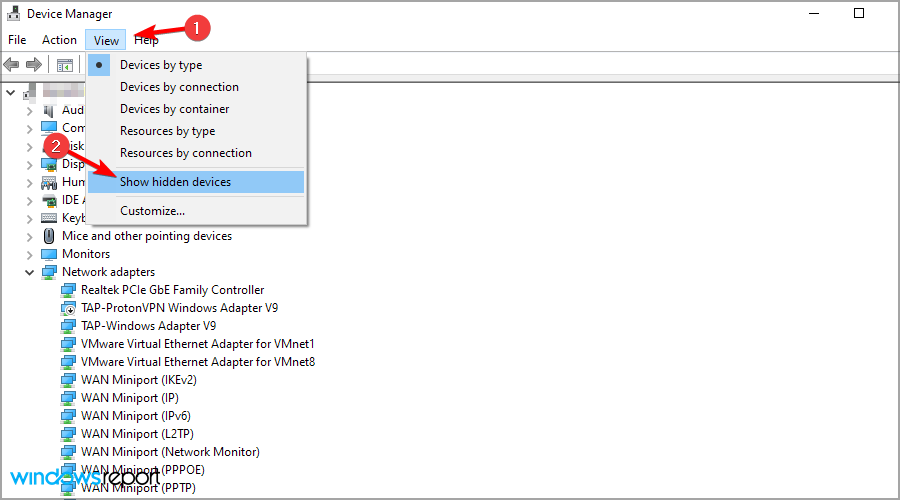
-
Individua la sezione Porte ed espandila per identificare le porte COM, rispettivamente LPT.
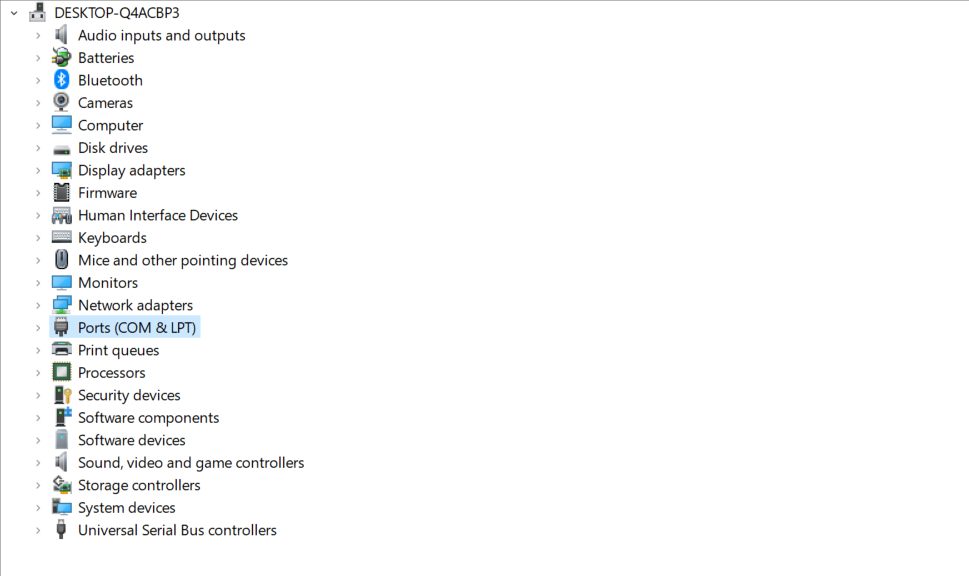
Se hai bisogno di ulteriore aiuto su come mostrare i dispositivi nascosti nel Gestore dispositivi, abbiamo alcuni consigli extra per te.
2. Aggiorna i driver di Arduino
- Apri il menu Start e digita Gestore dispositivi nella barra di ricerca.
- Fai clic sull’icona del Gestore dispositivi per aprire una nuova finestra.
- Scorri verso il basso fino a Dispositivi software e fai clic per espandere.
- Fai doppio clic sul dispositivo Arduino sconosciuto per visualizzare la finestra Proprietà.
- Seleziona la scheda Driver e fai clic su Aggiorna driver.
-
Scegli l’opzione Cerca automaticamente i driver.
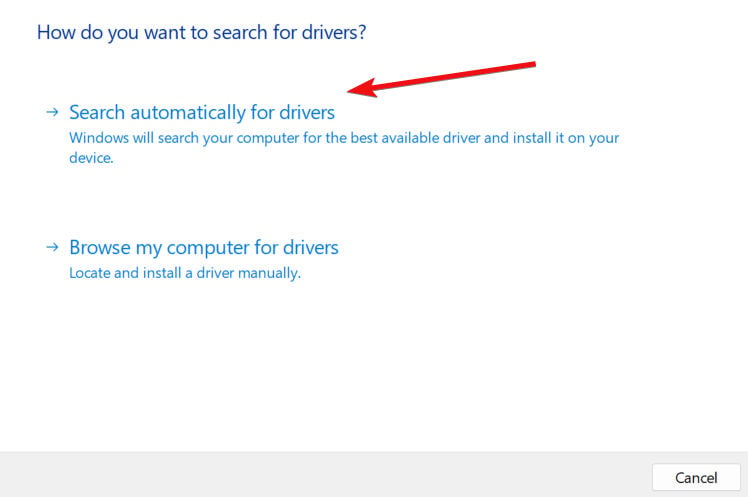
- Windows inizierà ad aggiornare.
- Fai un controllo finale per assicurarti che il driver sia stato aggiornato correttamente.
Se i tuoi driver di Arduino non sono aggiornati, di solito otterrai le porte di Arduino che non si mostrano. Aggiorna di conseguenza.
Tuttavia, se questo metodo fallisce, dovrai reinstallare il driver di Arduino per risolvere il problema. Leggi di più su questo argomento
- Download di Arduino IDE per Windows 10
- 6 migliori simulatori Arduino per PC da utilizzare oggi
- Come risolvere i problemi di Arduino su Windows 10/11
- RISOLVI: Il driver Arduino non è stato dichiarato in questo contesto
3. Installa i driver della porta Arduino
Le soluzioni successive ti mostreranno i modi giusti per installare il driver su Windows e macOS.
3.1. Installa i driver Arduino su Windows
- Fai clic sulla barra di ricerca e digita Gestore dispositivi. Aprilo.
- Controlla le opzioni sotto Porte COM & LPT. Vedrai una porta aperta contrassegnata come Arduino UNO COMxx.
- Fai clic con il tasto destro sul Arduino UNO COMxx e seleziona Aggiorna driver.
- Continua facendo clic sull’opzione Cerca software driver sul mio computer.
- Naviga alla cartella dei driver del software Arduino, individua il file del driver Arduino.inf e fai clic su di esso.
- Dopo aver selezionato il file, fai clic su OK.
Quando una scheda Arduino è collegata a un computer Windows, un driver viene installato automaticamente affinché possa comunicare correttamente con il tuo PC.
Il driver la configura come una porta COM virtuale nel Gestore dispositivi. Se hai bisogno di ulteriore assistenza su come installare il software e i driver di Arduino su Windows, abbiamo alcuni consigli extra per te.
3.2. Installa i driver della porta Arduino su Mac
- Sul tuo Mac OS, vai al file FTDIUSBSerialDriver_v2_2_18.dmg.
- Fai doppio clic su di esso e seleziona il file del driver che corrisponde alla tua versione di OS.
- Attendi che venga installato e fai clic su Chiudi.
- Apri il software Arduino per un controllo finale.
- Vai su Strumenti -> Porta seriale e cerca l’opzione USBserial.
Se non conosci la versione del tuo OS, fai clic sull’icona Apple nell’angolo in alto a sinistra dello schermo e seleziona Informazioni su questo Mac.
Speriamo che tu sia riuscito a risolvere il problema della porta Arduino che non appare con le nostre soluzioni.













